解決win10修改IP無法保存并提示“出現(xiàn)了一個意外情況”的方法
電腦網(wǎng)絡(luò)經(jīng)常出故障的用戶都知道,更改IP是修復(fù)網(wǎng)絡(luò)的一個重要手段!很多的小故障都可以使用更改IP的方法來進行修復(fù)!這個方法雖好卻不是一直都有效的,有的朋友在對電腦IP進行重新設(shè)置的時候就失敗了,被系統(tǒng)提示:“出現(xiàn)了一個意外情況。不能完成所有你在設(shè)置中所要求的更改。”能夠設(shè)置IP,可是卻無法保存,這樣的情況小編有一個方法可以解決!
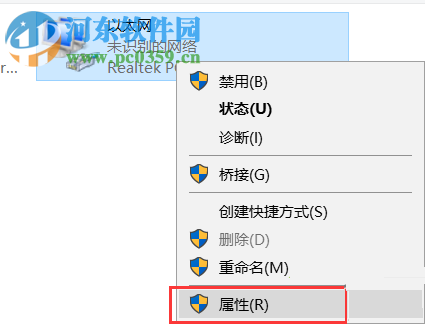 方法步驟:
方法步驟:1、使用鍵盤上的win+r調(diào)出運行程序,在運行輸入框中輸入:cmd,然后使用回車鍵!
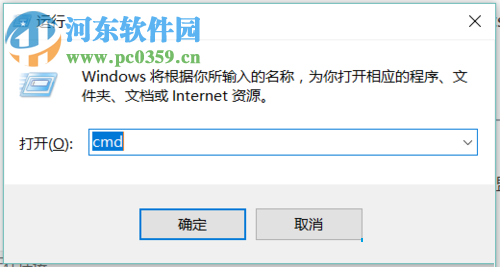
2、在彈出的命令提示符界面中將以下的代碼復(fù)制粘貼進去:
netsh interface ip set address “以太網(wǎng)” static 10.243.1.11 255.255.255.0
PS:以太網(wǎng)前后有空格,大家最好直接復(fù)制粘貼,避免出錯。
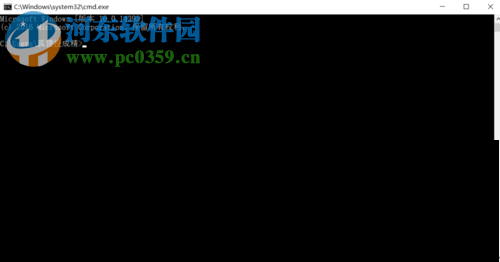
3、隨后使用回車鍵,若是出現(xiàn)下圖所示的界面就說明失敗了,若是掃描都不顯示則成功!

4、失敗的朋友可以進入windows菜單中,使用鼠標(biāo)右鍵單擊搜索出來的命令提示符,然后選擇“以管理員身份運行選項!
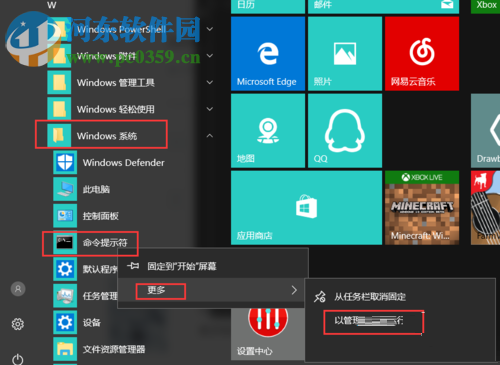
5、然后再次操作一下第二個步驟!

6、完成之后使用鼠標(biāo)左鍵單擊網(wǎng)絡(luò)設(shè)置標(biāo)志!
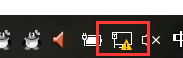
7、在彈出的網(wǎng)絡(luò)連接界面中單擊進入“網(wǎng)絡(luò)設(shè)置”界面!
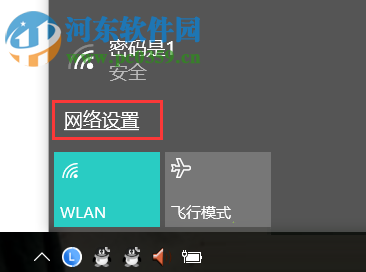
8、單擊打開“以太網(wǎng)”。
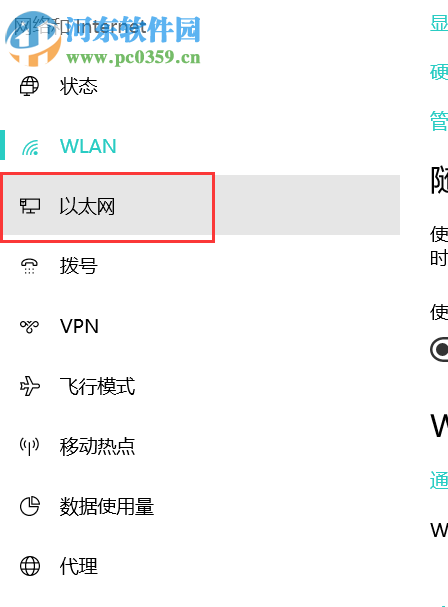
9、打開相關(guān)設(shè)置下方的“更改適配器選項”按鈕!

10、隨后在出現(xiàn)的“以太網(wǎng)”中使用鼠標(biāo)右鍵單擊“以太網(wǎng)”圖標(biāo),在出現(xiàn)的選框中選擇“屬性”選項!
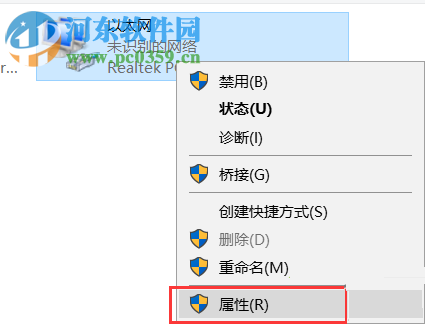
11、選中下圖所示的ipv4協(xié)議項!雙擊它或是單擊下方的“屬性’按鈕!
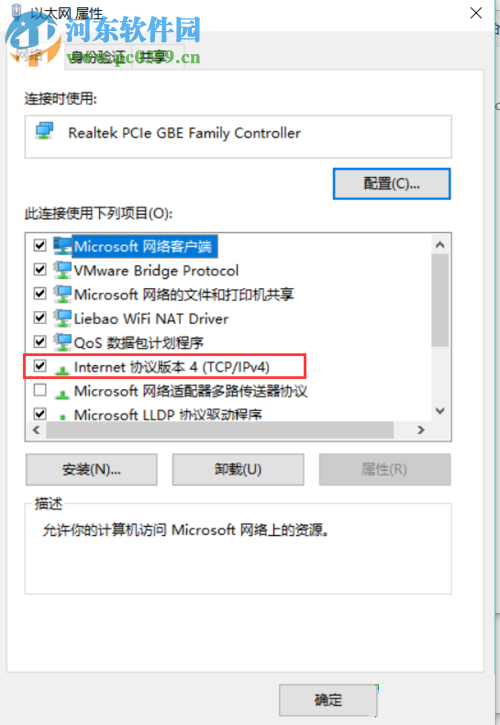
12、進入IP設(shè)置界面之后,在窗口中就可以設(shè)置IP了!

設(shè)置好之后也能夠正常的保存了,通過上述步驟就能修復(fù)win10中出現(xiàn)無法修改IP的問題了。修改電腦設(shè)置時出現(xiàn)意外是很正常的事情,還不知道如何解決的朋友快來試試吧!
相關(guān)文章:
1. Windows系統(tǒng)加入了Beta計劃卻收不到Win11 Beta的更新2. Win10怎么設(shè)置自動更新地圖?win10設(shè)置自動更新地圖的技巧3. Win10開始菜單變成灰色怎么處理?開始菜單變灰解決方法4. 普通電腦怎么裝Win10和黑蘋果雙系統(tǒng)?5. Win10系統(tǒng)OneNote怎么開啟自動同步?微軟筆記打開同步的方法6. Mac版steam錯誤代碼118怎么解決?Mac版steam錯誤代碼118解決教程7. Win8電腦系統(tǒng)服務(wù)怎么打開?8. Win10提示0x80073712如何解決?win10更新失敗0x80073712的解決方法9. Win11加密功能怎么添加到右鍵菜單? Win11加密解密右鍵快捷添加方法10. Win10桌面圖標(biāo)有小箭頭怎么去掉?Win10去掉桌面圖標(biāo)小箭頭的方法
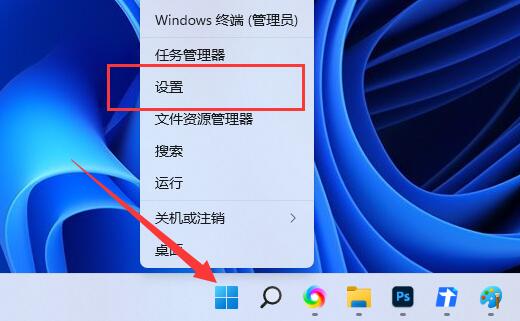
 網(wǎng)公網(wǎng)安備
網(wǎng)公網(wǎng)安備